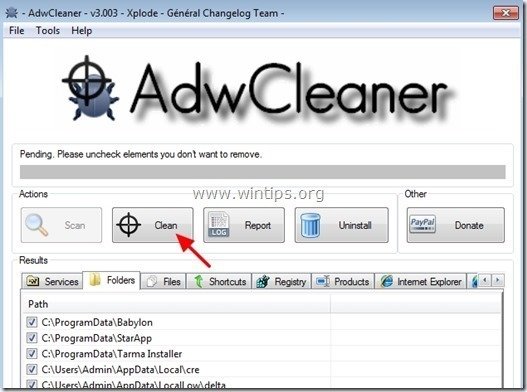Indholdsfortegnelse
Pop-up-annoncer (reklamer) genereres af Adware eller reklameunderstøttet software, som automatisk viser reklamer på et offers computer for at tjene penge fra annoncørerne. Selv om reklamer er en legitim metode for annoncørerne til at promovere deres produkter (f.eks. på websteder på internettet), er den software, der er designet til dette formål, almindeligvis kendt som "Adware-software" i de fleste tilfældeMalware (skadelig software) og de reklamer, der produceres af denne software, vises på den inficerede computer i form af pop-up-vinduer (Pop-up-annoncer).
Teknisk set er Adware Programmer kategoriseret som " PUP" (Potentielt uønskede programmer), fordi de kan indeholde og installere ondsindede programmer på din computer, som Rootkits, Trojans eller Virus. Hvis en computer er inficeret med adware, vises der flere pop-up reklamer, bannere og sponsorerede links på offerets computerskærm eller i internetbrowseren og i nogle tilfælde kan computerens hastighed blive nedsat.Adwareprogrammer kan også kapre dine indstillinger og din hjemmeside i din internetbrowser for at vise flere annoncer, mens du bruger din browser.
Adware-programmer installeres sandsynligvis uden brugerens viden, fordi de ofte er inkluderet i andre freewareprogrammer, som downloades - og installeres - fra kendte internetsider som " download.com (CNET)" , "Softonic.com" Derfor skal du altid være opmærksom på installationsindstillingerne for ethvert program, du installerer på din computer, fordi de fleste softwareinstallationsprogrammer indeholder ekstra software, som du aldrig ønskede at installere. Med enkle ord: INSTALLER IKKE NOGEN IRRELEVANT SOFTWARE, der følger med installationsprogrammet til det program, du ønsker at installere. Mere specifikt, når du installerer etprogram på din computer:
- Tryk IKKE på knappen " Næste " knappen for hurtigt på installationsskærmene. LÆS MEGET NØJE vilkår og aftaler, før du klikker på "Accepter"... VÆLG ALTID: " Tilpasset "afvise at installere yderligere software, som du ikke ønsker at installere. afkrydse enhver indstilling, der siger, at din hjemmeside og dine søgeindstillinger vil blive ændret.
Sådan fjerner du annoncer (pop-up-annoncer) og adware-software fra din computer.
Trin 1. Afinstaller Adware-programmer fra dit kontrolpanel.
1. Du kan gøre dette ved at gå til:
- Windows 8/7/Vista: Start > Kontrolpanel . Windows XP: Start > Indstillinger > Kontrolpanel

2. Dobbeltklik for at åbne
- Tilføj eller fjern programmer hvis du har Windows XP Programmer og funktioner hvis du har Windows 8, 7 eller Vista.

3. Når programlisten vises på skærmen, skal du sortere de viste programmer efter installationsdato (Installed on) og derefter finde og Fjern (afinstallere) ethvert ukendt program, der sidst blev installeret på dit system. Fjern også alle disse adware-programmer, der er anført nedenfor*:
- Medieafspiller SaveSense SavingsBull eller SavingsBullFilter Scorpion Saver TheBlocker VideoPlayer YouTubeAdBlocker
* Også fjerne fra din computer ethvert andet ukendt eller uønsket program.

Trin 2: Rens Adware og uønskede værktøjslinjer i browseren.
AdwCleaner er et gratis værktøj til fjernelse, der nemt kan fjerne Adware software (annoncer software), PUP (Potentielt uønskede programmer), værktøjsbjælker, Hijackers.
1. Download og gem "AdwCleaner" på dit skrivebord.

2. Luk alle åbne programmer og Dobbeltklik for at åbne "AdwCleaner" fra dit skrivebord.
3. Når du har accepteret " Licensaftale " tryk på " Scan " -knappen.
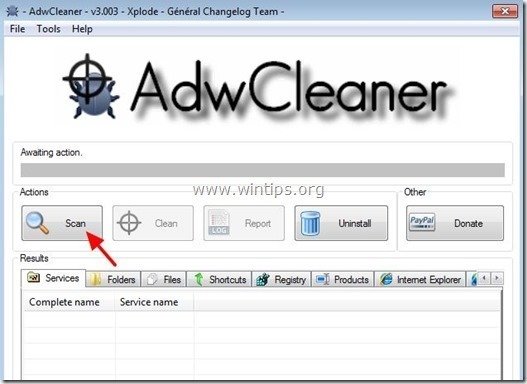
4. Når scanningen er afsluttet, skal du trykke på "Ren " for at fjerne alle de uønskede skadelige poster.
4. Tryk " OK " på " AdwCleaner - Information" og tryk på " OK " igen for at genstarte din computer .
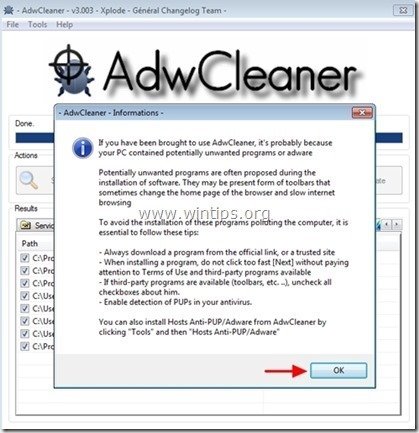
5. Når computeren genstartes, luk " AdwCleaner" oplysninger (readme)-vinduet og fortsæt til næste trin.
Trin 3. Fjern potentielt uønskede programmer (PUP'er) med Junkware Removal Tool.
1. Hent og kør JRT - værktøj til fjernelse af junkware.

2. Tryk på en vilkårlig tast for at starte scanningen af din computer med " JRT - værktøj til fjernelse af junkware ”.
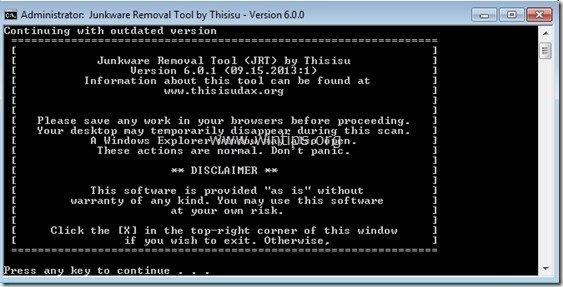
3. Vær tålmodig, indtil JRT scanner og renser dit system.
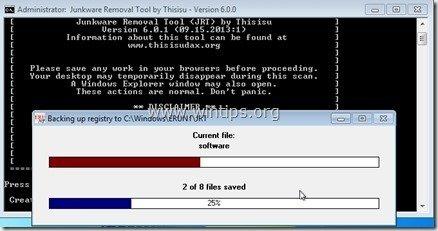
4. Luk JRT-logfilen og derefter genstart din computer.
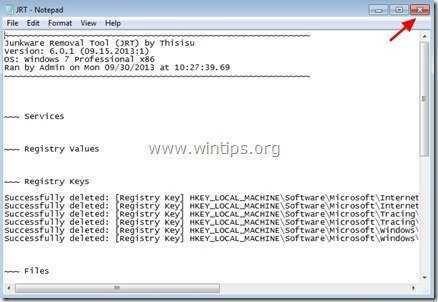
Trin 4. Fjern Ads & Adware-udvidelser fra Internet Explorer, Google Chrome og Mozilla Firefox.
I dette trin lærer du, hvordan du fjerner alle annoncer og adware-udvidelser fra din internetbrowser.
Internet Explorer, Google Chrome, Mozilla Firefox
Internet Explorer
Sådan fjerner du annoncer fra Internet Explorer
1. Klik på: " Værktøj "  og vælg " Internetindstillinger ".
og vælg " Internetindstillinger ".

2. Klik på " Avanceret " fanen.
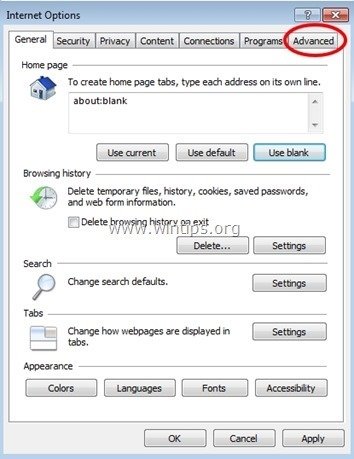
3. Vælg " Nulstil ”.
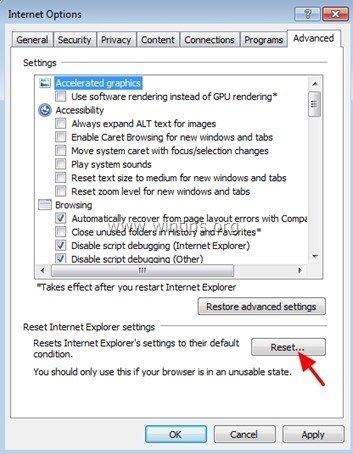
4. Markér (for at aktivere) " Slet personlige indstillinger " og vælg " Nulstil ”.
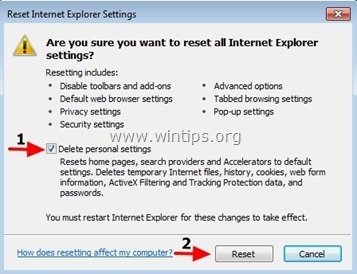
5. Når nulstillingen er afsluttet, skal du trykke på " Luk " og vælg derefter " OK " for at afslutte indstillingerne i Internet Explorer.
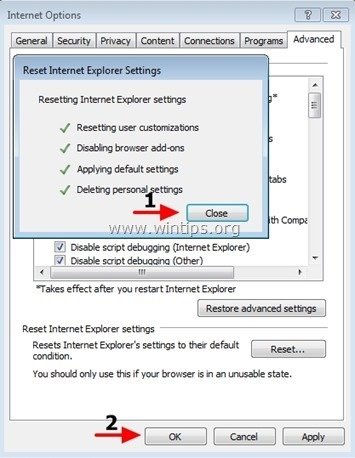
6. Luk alle vinduer og genstart Internet Explorer.
Google Chrome
Sådan fjerner du annoncer fra Chrome
1. Åbn Google Chrome, og gå til Chrome-menuen  og vælg " Indstillinger ".
og vælg " Indstillinger ".

2. Se i slutningen af "Indstillinger" og tryk på "Vis avancerede indstillinger " link.
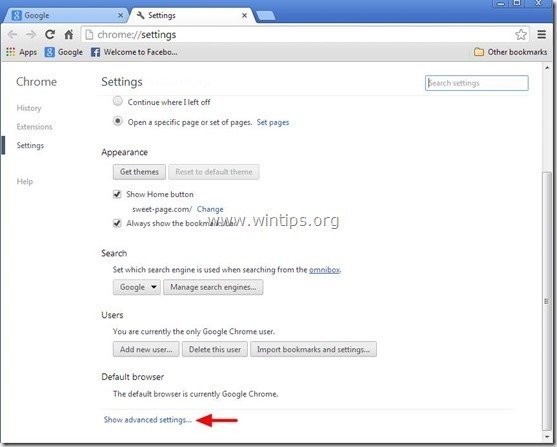
3. Rul hele siden ned, og tryk på " Nulstil browserindstillinger " -knappen.
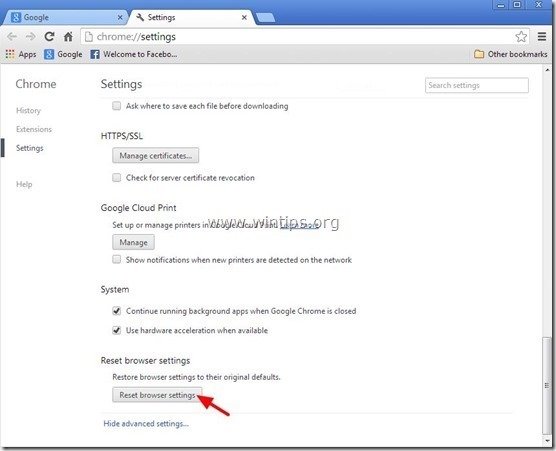
4. Tryk på " Nulstil " igen.
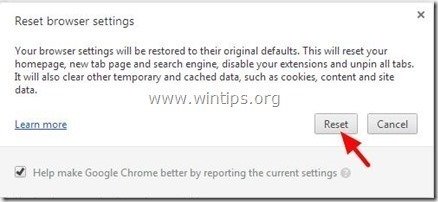
5. Genstart Google Chrome.
Mozilla Firefox
Sådan fjerner du annoncer fra Firefox
1. Gå til " Hjælp " > " Oplysninger om fejlfinding ”.
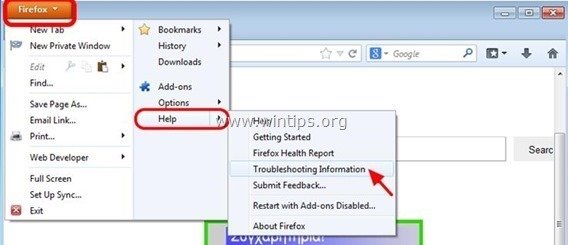
2. I " Oplysninger om fejlfinding ", skal du trykke på " Nulstil Firefox " for at nulstille Firefox til standardtilstand .
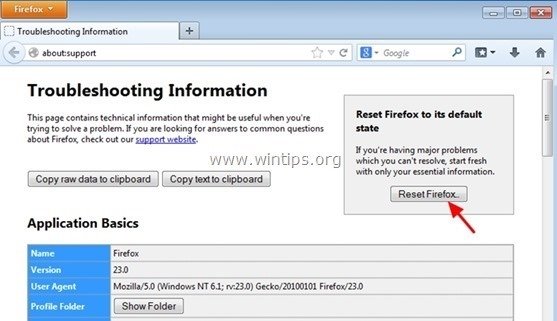
3. Tryk " Nulstil Firefox" igen.
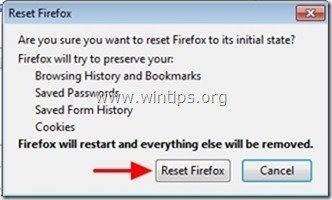
4. Når nulstillingsjobbet er afsluttet, genstarter Firefox.
Trin 5. Rengør din computer fra at forblive ondsindede trusler.
Download og installere et af de mest pålidelige GRATIS anti-malwareprogrammer i dag til at rense din computer for resterende ondsindede trusler. Hvis du ønsker at være konstant beskyttet mod eksisterende og fremtidige malware-trusler, anbefaler vi, at du installerer Malwarebytes Anti-Malware Premium:
MalwarebytesTM-beskyttelse
Fjerner spyware, adware og malware.
Start din gratis download nu!
Hurtig download og installationsvejledning:
- Når du har klikket på ovenstående link, skal du trykke på " Start min gratis 14-prøveperiode " for at starte din download.
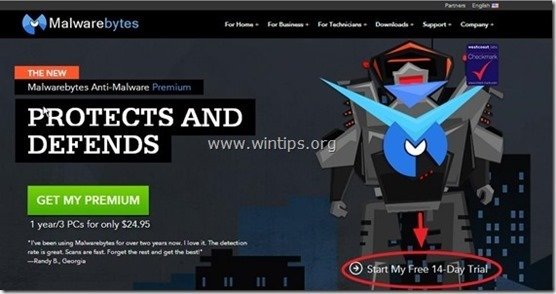
- Sådan installeres GRATIS version af dette fantastiske produkt, skal du fjerne markeringen af " Aktiver gratis prøveversion af Malwarebytes Anti-Malware Premium " på det sidste installationsskærmbillede.
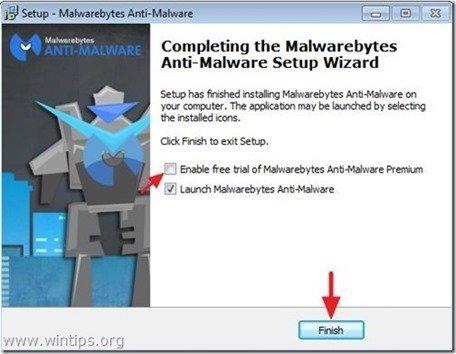
Scan og rens din computer med Malwarebytes Anti-Malware.
1. Kør " Malwarebytes Anti-Malware" og lad programmet opdatere til den nyeste version og den ondsindede database, hvis det er nødvendigt.
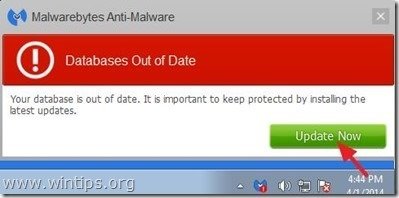
2. Når opdateringsprocessen er afsluttet, skal du trykke på " Scan nu " for at starte scanningen af dit system for malware og uønskede programmer.
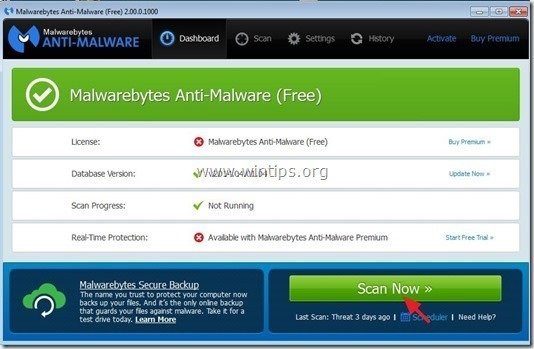
3. Vent nu, indtil Malwarebytes Anti-Malware er færdig med at scanne din computer for malware.
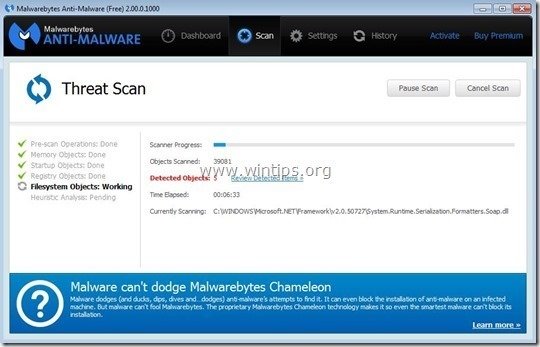
4. Når scanningen er afsluttet, skal du først trykke på " Karantæne Alle " for at fjerne alle trusler, og klik derefter på " Anvend handlinger ”.

5. Vent, indtil Malwarebytes Anti-Malware fjerner alle infektioner fra dit system, og genstart derefter din computer (hvis programmet kræver det) for at fjerne alle aktive trusler fuldstændigt.
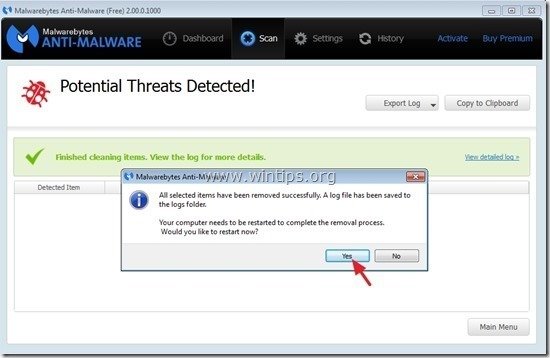
6. Når systemet genstartes, køre Malwarebytes' Anti-Malware igen for at kontrollere, at der ikke er andre trusler tilbage i dit system.
Rådgivning: For at sikre, at din computer er ren og sikker, udføre en fuld scanning af Malwarebytes' Anti-Malware i Windows " Sikker tilstand ". Detaljerede instruktioner om, hvordan du gør det, kan du finde her.
Trin 6. Rens uønskede filer og poster.
Brug " CCleaner " og gå videre til ren dit system fra midlertidige internetfiler og ugyldige poster i registreringsdatabasen.*
* Hvis du ikke ved, hvordan du installerer og bruger "CCleaner", læse denne vejledning .

Andy Davis
En systemadministrators blog om Windows